Strona Klienta
Instrukcje dla użytkowników
- Jak działają połączone konta z usługą prywatnej chmury plików?
- Jak korzystać z czatu na Android?
- Jak korzystać z kalendarza dla firm w pocztowym WEB panelu Zimbra?
- Jak korzystać z książek adresowych w pocztowym WEB panelu?
- Jak korzystać z listy zadań?
- Jak pobierać pliki z maili w Zimbra?
- Jak się zalogować do panelu serwera WEB?
- Jak skonfigurować aplikację mailową na Windows?
- Jak skonfigurować aplikację mailową na macOS?
- Jak skonfigurować automatyczną odpowiedź na listy w pocztowym WEB panelu?
- Jak skonfigurować podpisy w mailach przez WEB?
- Jak skonfigurować zaufane adresy w skrzynce pocztowej z WEB panelu?
- Jak synchronizować maile na telefonie z Android?
- Jak udostępnić foldery konta?
- Jak udostępnić kalendarz?
- Jak walczyć ze spamem?
- Jak włączyć powiadomienia w oknie wyskakującym? (WEB interface)
- Jak zapobiec dodaniu wchodzących maili do folderu spam?
- Jak zarządzać folderami w swojej skrzynki pocztowej przez pocztowy WEB panel?
- Jak zautomatyzować filtrowanie poczty i sortowanie po folderach w pocztowym WEB panelu?
- Jak zmieniać hasło do skrzynki pocztowej w panelu serwera WEB?
- Jak zmienić język interfejsu w pocztowy WEB panel?
- Uprawnienia do folderów
- Jak wyszukać maili i inne w Zimbra?
Jak działają połączone konta z usługą prywatnej chmury plików?
Jeśli klient posiada wykupione dwie usługi - prywatny serwer Zimbra oraz prywatną chmurę plików obie aktywne usługi zostają zintegrowane w taki sposób, że serwer mailowy Zimbra potrafi:
- dodawać i aktualizować użytkowników chmury oraz
- potrafi przeglądać, dodawać pliki do chmury oraz załączać do maili pliki z chmury.
W tym przypadku dane do logowanie dla obu usług są identyczne.
Aby się zalogować do chmury, która jest połączona z usługa "Prywatny serwer mailowy" musisz użyć dane logowania, które są używane do logowania się do twojej skrzynki pocztowej. Jeśli nie udaje ci się zalogować, ale jesteś pewien ze usługi są powiązane to wykonaj następujące czynności:
Załoguj się do swojej skrzynki pocztowej usługi "Prywatny serwer mailowy" (Jak się zalogować?)
Zobaczysz zakładkę "Open Drive" - kliknij na niej.

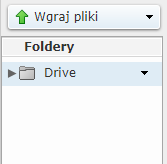
Zobaczysz swoje pliki i jest możliwość zalogować się za pomocy danych logowania z usługi "Prywatny serwer mailowy" (dane do logowanie do obu usług są identyczne).
Jak korzystać z czatu na Android?
Serwer pocztowy Zimbra posiada wbudowany czat, przez który możesz szybko kontaktować się z innymi osobami, współpracownikami korzystającymi także z tego serwera - wystarczy dodać te osoby w okienku chatu.
Możesz użyć także dowolnego klienta dla komunikacji, który może się podłączyć po protokołu XMPP (więcej na wiki).
Dostępne takie możliwości:
- Wysyłanie, szybkich i krótkich wiadomości
- Wykazanie emocji przez emotikonów
- Domyślone szyfrowanie przesz serwer za pomocą certyfikatu
- Dodatkowe szyfrowanie wiadomości przez urządzenie (end-to-end)
- Przeglądanie statusu użytkowników
- Chętny do rozmowy
- Dostępny
- Zaraz wracam
- Nieobecny
- nie przeszkadzać
- Niedostępny
Aby połączyć swój telefon na Androidzie z Zimbra Czat:
- Ściągnij program Xabber z Google Play
- Uruchom aplikacje i wybierz "Zaloguj się".
- Wpisz swój login i hasło i wybierz "Połącz się".
- Następnie, zobaczysz komunikat o błędzie połączenia, trzeba wybrać "Ustawienia", zaznaczyć i wpisać poprawny adres serwera czatu, to jest URL do Twojego WEB panelu mailowego.
- Otworzy się strona, na której możesz dokonać ustawień połączenia. Zaznacz pole "Użyj niestandardowego adresu hosta".
- Po czym pole "Serwer" będzie aktywne i możesz dokonać zmian. Wybierz pole "Serwer".
- Dokonaj zmiany pola "Serwer" i wybierz "OK".
- Upewnij się, że wprowadzone dane są poprawne i wróć na poprzednią stronę.
- Włącz dodane konto.
- Po czym aplikacja zapyta, czy przyjmujesz certyfikat. Wybierz "Tak".
- Następnie możesz korzystać z szybkich wiadomości.
Jak korzystać z kalendarza dla firm w pocztowym WEB panelu Zimbra?
Aby można było korzystać z kalendarza, po zalogowaniu na pocztowy WEB panel (więcej informacji znajdziesz tutaj).
Praca z kalendarzami
Za pomocą dziennika możesz śledzić i planować terminy, spotkania i wydarzenia. Możesz prowadzić kilka dzienników i przenosić wydarzenia z jednego dziennika do drugiego. Użytkownicy mogą również udostępniać swoje dzienniki innym użytkownikom.
Aby otworzyć dziennik, przejdź do zakładki Dziennik. Widok Tydzień roboczy jest widokiem domyślnym. Dni robocze i godziny pracy są wyświetlane w kolorze białym. Godziny wolne od pracy są wyświetlane w kolorze szarym.
Użytkownicy mogą zmienić ustawienia swoich dzienników na stronie "Ustawienia" > "Dziennik".
Ustawianie domyślnego widoku planu
Widok tygodnia roboczego jest wyświetlany domyślnie. Możesz zmienić widok, który pojawia się po otwarciu dziennika.
|
Tworzenie pamiętnika
Utworzono jeden dziennik dla użytkownika. Możesz tworzyć dodatkowe dzienniki, aby śledzić różne typy funkcji. Na przykład możesz utworzyć jeden terminarz dla wydarzeń w pracy, jeden dla wydarzeń osobistych, a drugi dla wydarzeń firmowych.
Prowadząc wiele dzienników, możesz je pogrupować, aby wyświetlić je w hierarchii. Na przykład możesz zgrupować wszystkie udostępnione pamiętniki w folderze pamiętników o nazwie Udostępnione. Możesz także przenosić pamiętniki.
- W obszarze przeglądu dziennika wybierz dziennik i przeciągnij go do dziennika, do którego chcesz go dołączyć.
- Możesz też kliknąć prawym przyciskiem planer, który chcesz przenieść, i wybrać akcję Przenieś. W oknie dialogowym Wybierz folder wybierz dziennik, do którego chcesz przenieść.
Dodawanie pamiętnika
- Otwórz zakładkę Dziennik.
- Z paska narzędzi wybierz Nowy > Planer.
- W polu tekstowym Nazwa wprowadź nazwę planisty.
- Wybierz kolor, aby wyświetlić wydarzenia w swoim dzienniku.
-
Przypisywanie koloru do pamiętników
Możesz przypisać kolor do swoich pamiętników, aby ich spotkania zawsze pojawiały się w wybranym kolorze. Jest to przydatne podczas przeglądania wydarzeń z kilku dzienników w jednym widoku. Jeden kolor można stosować kilka razy.
-
Kliknij dziennik prawym przyciskiem myszy i wybierz Edytuj właściwości.
-
Wybierz kolor z menu rozwijanego.
-
-
- Aby uniemożliwić innym wyświetlanie Twojego dziennika podczas planowania spotkań, wybierz opcję Wyklucz ten dziennik podczas zgłaszania czasu wolnego/zajętego.
- Aby zsynchronizować ten dziennik ze zdalnym, wybierz Synchronizuj terminy ze zdalnego dziennika. Wprowadź adres URL zdalnego pliku iCal.
- Kliknij OK. Nowy pamiętnik pojawi się na liście pamiętników.
Dodaj nowe zdarzenie
- Aby dodać nowe zdarzenie wybierz "Nowy termin". I w następnym widoku wprowadź dane.
- Jeśli potrzebujesz wykonać dodatkowe czynności z danym terminem, korzystaj z jego menu kontekstowego.
Dodawanie pamiętników zewnętrznych
Możesz dodać zewnętrzne dzienniki Google lub Yahoo CalDAV i subskrypcje dziennika iCal do swojej listy dzienników. Zmiany w dziennikach zewnętrznych są synchronizowane z dodanym dziennikiem CalDAV.
| Uwaga. Tylko dzienniki CalDAV obsługujące protokół SSL korzystające z portu 443 mogą synchronizować zdarzenia dziennika z kontem. |
- W okienku przeglądu dziennika kliknij ikonę koła zębatego i wybierz Dodaj dziennik zewnętrzny.
- Wybierz rodzaj dziennika, który chcesz dodać i kliknij Dalej.
- Wybierz rodzaj dziennika, który chcesz dodać: konto CalDAV lub subskrypcję iCal.
- Wprowadź adres e-mail i hasło do tego konta.
- Kliknij Dalej.
- W polu tekstowym Nazwa wprowadź nazwę tego dziennika i wybierz kolor.
- Aby wykluczyć ten dziennik z raportu wolny/zajęty, wybierz polecenie Wyklucz ten dziennik z raportu wolny/zajęty.
- Kliknij OK.
Dziennik został dodany, a spotkania z dziennika zewnętrznego są synchronizowane z dodanym dziennikiem.
Jak korzystać z książek adresowych w pocztowym WEB panelu?
Książka adresowa to miejsce do przechowywania informacji kontaktowych. Klient WWW obsługuje dwa typy list adresów.
- Osobiste książki adresowe zawierające kontakty obsługiwane przez użytkowników. W domyślnej książce adresowej tworzone są następujące książki adresowe: Kontakty, Listy dystrybucyjne i Kontakty e-mail. Możesz tworzyć dodatkowe książki adresowe i udostępniać je innym użytkownikom.
- Użytkownicy w organizacji mają dostęp do globalnej książki adresowej, czasami nazywanej „Kontaktami firmy”. Globalna lista adresów może zawierać przydatne funkcje, takie jak listy adresowe, które ułatwiają udostępnianie informacji całemu działowi.
| ! Uwaga. Nie można modyfikować wpisów na globalnej liście adresów. Możesz jednak zaimportować adres zawarty w wysłanej lub odebranej wiadomości e-mail. Jeśli nazwisko znajduje się na liście książki adresowej, możesz dodać dodatkowe informacje kontaktowe. |
Kontakty można dodawać do dowolnej książki adresowej. Do utworzenia kontaktu wymagane jest tylko imię i nazwisko. Możesz także utworzyć szczegółowy formularz kontaktowy, który zawiera imię i nazwisko, wiele adresów e-mail, adres służbowy, domowy i inne, numery telefonów oraz zdjęcie. Możesz także tworzyć listy grup kontaktów.
Wysłane wiadomości e-mail z książki adresowej Kontakty są automatycznie wypełniane po wysłaniu wiadomości e-mail na nowy adres, który nie istnieje w innych książkach adresowych użytkownika.
Administrator poczty e-mail może ustawić limit maksymalnej liczby wpisów, które mogą znajdować się we wszystkich książkach adresowych użytkownika. Po osiągnięciu limitu zniknie możliwość dodawania kontaktów. Możesz usunąć kontakty, aby zwolnić miejsce.
Podczas tworzenia wiadomości e-mail funkcja autouzupełniania wyświetla listę nazwisk z książek adresowych, które pasują do wprowadzonego tekstu.
W pocztowym WEB panelu, należy zalogować się do skrzynki przez WEB (więcej informacji znajdziesz tutaj), i wykonać następujące kroki:
-
Przejdź do "Kontakty".
-
Dodawanie nowego kontaktu
-
Przejdź do strony "Książka adresowa" i wybierz "Nowy kontakt".
-
Wprowadź swoje dane kontaktowe i opcjonalnie prześlij zdjęcie.
-
"Znak plus" obok pola tekstowego oznacza, że można dodać wiele wpisów. Na przykład możesz wprowadzić numer telefonu komórkowego, domowego, służbowego i innych w polu tekstowym "Numer telefonu".
-
Aby dodać niestandardowe pole tekstowe, wybierz "Inne" z menu rozwijanego i wprowadź odpowiednie informacje.
-
W prawym górnym rogu okna wskaż, gdzie i jak chcesz zapisać kontakt.
• W polu "Zapisz jako" wybierz sposób wyświetlania nazwy. Domyślnie kontakt jest zapisywany w kolejności „Nazwisko, imię”.
• Aby określić lokalizację, wybierz książkę adresową, w której chcesz zapisać kontakt.
-
Kliknij przycisk "Zapisz".
-
-
Zmiana danych kontaktowych
Przejdź do strony "Książka adresowa" i wybierz książkę adresową, którą chcesz zmienić.- Kliknij prawym przyciskiem myszy kontakt, który chcesz edytować i wybierz "Edytuj kontakt".
- "Zmodyfikuj" kontakt.
- Kliknij przycisk "Zapisz".
-
Grupy kontaktów
- Jeśli chcesz wysłać jedną wiadomość do wszystkich odbiorców, możesz połączyć wiele adresów e-mail w grupę kontaktów. Grupie kontaktów przypisywana jest nazwa, tzw. alias e-mail. Podczas wysyłania wiadomości e-mail do nazwy grupy kontaktów wszyscy użytkownicy, których adresy znajdują się na liście grup kontaktów, są dodawani do pola adresu.
-
Przejdź do strony "Książka adresowa" i wybierz "Akcje" > "Grupa kontaktów" > "Nowa grupa kontaktów".
-
Wpisz nazwę grupy.
-
Kliknij "OK".
-
- Dodaj członków i adresy e-mail do grupy kontaktów za pomocą funkcji "Edytuj grupę".
- Dodaj członków do listy grup kontaktów:
-
Przejdź do sekcji "Książka adresowa" i wybierz grupę kontaktów, do której chcesz dodać członków.
-
Kliknij prawym przyciskiem myszy grupę kontaktów i wybierz "Edytuj grupę".
-
Aby znaleźć nowego członka grupy, wprowadź nazwę w polu tekstowym "Znajdź".
-
Z menu rozwijanego wybierz książkę adresową, którą chcesz przeszukać.
Na liście w oknie poniżej pojawią się nazwy pasujące do żądania.
-
Wybierz wymagane nazwy i kliknij "Dodaj" lub "Dodaj wszystko". Nazwiska są dodawane do listy członków.
Jeśli żądany adres nie znajduje się na liście, możesz wpisać adres e-mail w polu tekstowym lub wprowadzić adresy poniżej. Adresy można oddzielić przecinkiem ( , ), średnikiem ( ; ) lub naciskając klawisz "Enter".
-
Kliknij przycisk "Zapisz".
-
- Jeśli chcesz wysłać jedną wiadomość do wszystkich odbiorców, możesz połączyć wiele adresów e-mail w grupę kontaktów. Grupie kontaktów przypisywana jest nazwa, tzw. alias e-mail. Podczas wysyłania wiadomości e-mail do nazwy grupy kontaktów wszyscy użytkownicy, których adresy znajdują się na liście grup kontaktów, są dodawani do pola adresu.
-
Przenoszenie kontaktu do innej książki adresowej
- Można przenieść z jednej książki adresowej do drugiej.
-
Przejdź do strony "Książka adresowa" i wybierz książkę adresową, z której chcesz przenieść kontakt.
-
Kliknij kontakt prawym przyciskiem myszy i wybierz "Przenieś".
-
Wybierz nową docelową książkę adresową.
-
Kliknij "OK".
-
- Można przenieść z jednej książki adresowej do drugiej.
-
Przekazywanie informacji kontaktowych
- Kontakty z książki adresowej można przekazywać dalej jako elektroniczną wizytówkę o nazwie vCard.
-
Przejdź do strony "Książka adresowa" i wybierz książkę adresową zawierającą kontakt, który chcesz przekazać.
-
Kliknij kontakt prawym przyciskiem myszy i wybierz "Prześlij kontakt".
-
Otworzy się okienko redagowania z załączonym plikiem .vcf.
-
Gdy wiadomość jest gotowa, kliknij przycisk "Wyślij".
-
- Po otrzymaniu odbiorca może pobrać plik .vcf z wiadomości bezpośrednio na swoją listę kontaktów.
- Kontakty z książki adresowej można przekazywać dalej jako elektroniczną wizytówkę o nazwie vCard.
-
Prowadzenie listy bezpiecznych adresów
- Możesz określić adresy e-mail z określonych domen jako adresy zaufane, co spowoduje automatyczne pobieranie obrazów z wiadomości otrzymanych z tych adresów po ich otwarciu.
- Do listy możesz dodać do 500 adresów.
-
Przejdź do strony "Ustawienia" > "Zaufane adresy".
-
Wpisz swój adres e-mail lub nazwę domeny w polu tekstowym.
Aby uwzględnić wszystkie adresy z określonej domeny, wpisz * przed @domena.com.
-
Kliknij przycisk "Dodaj".
-
Kliknij przycisk "Zapisz".
-
-
Importowanie książki adresowej
- Możesz importować listy kontaktów i książki adresowe zapisane w pliku tekstowym rozdzielanym przecinkami (.csv). Po zaimportowaniu kontakty w książce adresowej zostaną posortowane według nazwisk w kolejności alfabetycznej.
-
Przejdź do strony "Ustawienia" > "Importuj i eksportuj".
-
W polu tekstowym "Importuj" > "Plik", kliknij przycisk "Przeglądaj" i wybierz plik .csv, który chcesz zaimportować.
-
Wybierz "Typ" listy kontaktów, którą chcesz zaimportować. Możesz ustawić listę kontaktów automatycznego wykrywania lub wybrać jedną z list kontaktów z menu rozwijanego.
-
Wybierz "docelową" książkę adresową, do której chcesz zaimportować kontakty lub utwórz nową książkę adresową.
Aby utworzyć nową książkę adresową, kliknij przycisk "Utworzyć" i określ nazwę, kolor i lokalizację nowego folderu.
-
Kliknij "OK".
-
Kliknij przycisk "Importuj".
-
- W zależności od rozmiaru pliku .csv import może potrwać kilka minut. Po zakończeniu importu w "oknie statusu" zostanie wyświetlona liczba pomyślnie zaimportowanych kontaktów.
- Możesz importować listy kontaktów i książki adresowe zapisane w pliku tekstowym rozdzielanym przecinkami (.csv). Po zaimportowaniu kontakty w książce adresowej zostaną posortowane według nazwisk w kolejności alfabetycznej.
-
Eksportowanie książki adresowej
- Książki adresowe można wyeksportować do pliku tekstowego rozdzielanego przecinkami (.csv).
-
Przejdź do strony "Ustawienia" > "Importuj i eksportuj".
-
W obszarze "Eksportuj" > "Typ" określ, co chcesz wyeksportować.
Parametr
Opis
Konta
Wszystkie dane konta można wyeksportować do formatu „Tar-GZipped” (.tgz), który można zaimportować z powrotem do systemu.
Możesz wybrać opcję Ustawienia zaawansowane.
Dziennik
Użytkownicy mogą eksportować swoje spotkania w standardowym formacie iCalendar (.ics), a następnie importować je do innego terminarza.
Kontakty
Użytkownicy mogą eksportować swoje kontakty w standardowym formacie tekstu oddzielonego przecinkami (.csv), a następnie importować je do innego programu do obsługi kontaktów.
-
Wybierz folder "źródłowy", z którego chcesz wyeksportować kontakty.
-
Kliknij "OK".
-
Kliknij przycisk "Eksportuj".
-
- Książki adresowe można wyeksportować do pliku tekstowego rozdzielanego przecinkami (.csv).
-
Zarządzanie listami mailingowymi
Wysyłając wiadomości do jednej grupy adresów, możesz tworzyć listy dystrybucyjne na karcie Książka adresowa. Lista dystrybucyjna to grupa adresów pocztowych, które są częścią listy zwykłych adresów pocztowych. Po wysłaniu na adres z listy dystrybucyjnej wiadomość e-mail jest wysyłana na wszystkie adresy znajdujące się na liście. W przypadku adresata nazwa listy dystrybucyjnej jest wyświetlana w wierszu Do wiadomości, a podczas korzystania z widoku objaśnień użytkownik może kliknąć znak ( + ), aby wyświetlić członków listy dystrybucyjnej.
Listy wysyłkowe są przechowywane w książce adresowej "Listy wysyłkowe". Po kliknięciu listy dystrybucyjnej w książce adresowej wszyscy członkowie listy są wyświetlani w polu "Treść".
Możesz utworzyć listę mailingową jako listę członków i zarządzać swoim członkostwem. Konfiguracja dodatkowych parametrów otwiera następujące możliwości.
-
Możesz oznaczyć listę jako prywatną, aby nie pojawiała się w globalna listę adresów.
-
Możesz ograniczyć możliwość wysyłania wiadomości do użytkowników znajdujących się na liście mailingowej.
-
Użytkownikom znajdującym się na liście możesz przyznać prawo do subskrypcji i wypisania się.
-
W celu ułatwienia zarządzania listą można zdefiniować wielu właścicieli.
Szybkie tworzenie list mailingowych
-
Przejdź do menu rozwijanego "Książka adresowa" > "Nowy kontakt" i wybierz opcję "Lista dyskusyjna".
-
Wpisz nazwę listy mailingowej w nagłówku strony. To jest adres e-mail listy mailingowej.
-
Wprowadź "nazwę skróconą" dla listy mailingowej. Może się różnić od Twojego adresu e-mail.
-
Wprowadź "opis" listy adresowej (opcjonalnie).
-
Kliknij kartę "Członkowie" i wybierz adresy, które chcesz dodać do listy. Możesz wyszukiwać adresy na swoich listach kontaktów lub globalna lista adresów, a także dodawać adresy, których nie ma na tych listach.
-
Kliknij przycisk "Zapisz". Lista mailingowa zostanie dodana do książki adresowej listy mailingowej.
-
Jak korzystać z listy zadań?
Funkcja Zadania umożliwia tworzenie listy zadań i zarządzanie ich wykonaniem. Zadania można dodawać do domyślnej listy zadań, a inne listy zadań można tworzyć w celu organizowania list zadań dla bardziej konkretnych działań, takich jak praca lub projekty osobiste. Możesz utworzyć nową listę zadań i zsynchronizować ją z zadaniami ze zdalnej listy zadań iCal.
Po zakończeniu zadania może być konieczne dodanie informacji, zmiana stanu i procentu wykonania lub oznaczenie zadania jako ukończonego.
Utwórz listę zadań
Tworząc nowe zadanie, wybierasz folder zadań, zwany także listą zadań, w którym zadanie powinno być śledzone. Domyślnie lista Zadania zawiera widok listy wszystkich zadań w folderze Zadania. Oprócz domyślnej listy zadań możesz tworzyć inne listy zadań i konfigurować je do synchronizacji z zadaniami ze zdalnej listy zadań iCal.
- Przejdź do strony Zadania.
- W okienku przeglądu kliknij ikonę koła zębatego Zadania i wybierz Nowa lista zadań.
- Wprowadź nazwę i wybierz kolor dla nowej listy zadań.
- Aby zsynchronizować zadania ze zdalnego serwera, zaznacz pole wyboru i wprowadź adres URL.
- Kliknij OK. Lista zadań pojawi się na liście zadań.
Utwórz zadanie
Możesz utworzyć nowe zadanie, wpisując nazwę zadania na liście zadań lub otwierając stronę nowego zadania i dodając dodatkowe informacje o zadaniu, w tym notatki i załączniki.
Szybkie dodawanie zadania
- Przejdź do strony Zadania i w okienku przeglądu wybierz listę zadań, do której chcesz dodać zadanie.
- W polu tekstowym Kliknij tutaj, aby dodać nowe zadanie w obszarze zawartości, wprowadź nazwę nowego zadania.
- Naciśnij klawisz Enter. Powoduje to dodanie tematu zadania do listy zadań, ale nie wprowadza szczegółów. Edytuj zadanie, aby dodać szczegóły.
| Uwaga. Jeśli przez pomyłkę utworzyłeś zadanie na niewłaściwej liście, otwórz zadanie i wybierz żądaną listę z rozwijanej listy zadań lub przeciągnij zadanie na żądaną listę w obszarze zawartości. |
Tworzenie szczegółowego zadania
Możesz użyć list zadań, aby utworzyć zadanie i śledzić jego postęp. Ponadto możesz pisać notatki i dołączać pliki, aby uzyskać łatwy dostęp z zadania. Posiadanie wszystkich potrzebnych informacji w zadaniu jest przydatne podczas udostępniania listy zadań.
Możesz ocenić czas trwania projektu, używając dat rozpoczęcia i zakończenia projektu oraz ustalając priorytet. Rozpoczynając zadanie, możesz wybrać jego status, Nierozpoczęte lub W toku, a także określić procent ukończenia.
- Przejdź do strony Zadanie i wybierz Nowe zadanie.
- W sekcji Szczegóły wprowadź informacje o zadaniu. Aby nadać zadaniu nazwę, potrzebny jest tylko temat.
- W sekcji Wykonanie wprowadź informacje, aby śledzić postęp zadania. Ta informacja jest opcjonalna dla zadania.
-
Parametr
Opis
Status
Wybierz status zadania. W każdej chwili możesz ponownie otworzyć zadanie i zmienić status.
Procent
Wybierz procent, który ma być używany ze statusem zadania. W dowolnym momencie możesz ponownie otworzyć zadanie i zmienić procent.
Data rozpoczęcia
Ustaw datę rozpoczęcia zadania.
Czas
Ustaw termin wykonania zadania.
Przypomnienie
Ustaw datę i godzinę przypomnienia.
Powiadomienie
Jeśli powiadomienie e-mail lub SMS jest skonfigurowane na stronie Ustawienia> Powiadomienia, zaznacz odpowiednie pole wyboru dla przypomnienia.
• Jeśli powiadomienia nie są skonfigurowane, kliknij przycisk Konfiguruj, aby przejść do strony Ustawienia> Powiadomienia i skonfigurować ustawienia.
Dodaj załączniki
Kliknij Dodaj załączniki na pasku narzędzi, aby wprowadzić notatki w polu tekstowym i dodać załączniki.
- Kliknij przycisk Zapisz.
Aktualizacja zadania
Po zakończeniu zadania może być konieczne dodanie informacji, zmiana stanu i procentu wykonania lub oznaczenie zadania jako ukończonego.
- Przejdź do strony Zadania i wybierz zadanie, które chcesz edytować.
- Kliknij przycisk Edytuj i wprowadź zmiany w zadaniu.
- Kliknij przycisk Zapisz.
Filtrowanie zadań według statusu
Możesz filtrować zadania, aby szybko zobaczyć postęp zadań.
|
Parametr |
Opis |
|
Nie rozpoczął |
Wyświetla zadania, które nie zostały uruchomione. |
|
Zakończony |
Wyświetla ukończone zadania. |
|
Wykonywane |
Wyświetla aktualnie uruchomione zadania. |
|
Czekam na innych |
Wyświetla zadania oczekujące na udział innych. |
|
Odroczony |
Wyświetlam oczekujące zadania. |
|
Wszystko |
Wyświetla wszystkie zadania niezależnie od ich statusu. |
|
Lista rzeczy do zrobienia |
Lista rzeczy do zrobienia |
Sortowanie zadań na liście zadań
Aby szybko wyświetlić postęp zadań, możesz posortować listę zadań.
- Przejdź do strony Zadania.
- W okienku przeglądania wybierz listę zadań, którą chcesz posortować.
- W nagłówku obszaru zawartości kliknij prawym przyciskiem myszy menu rozwijane Sortuj według.
- Wybierz metodę sortowania listy zadań.
Wyświetl zadania w okienku odczytu
Możesz użyć Okienko odczytu, aby wyświetlić zawartość sprawy bez jej otwierania. Obszar czytania może być wyświetlany poniżej obszaru zawartości, po prawej stronie lub można go wyłączyć.
- Przejdź do strony Zadania.
- Aby wybrać sposób wyświetlania okienka odczytu, kliknij opcję Widok na pasku narzędzi Zadanie.
|
Parametr |
Opis |
|---|---|
|
Obszar do czytania na dole |
Obszar widoku listy zadań jest wyświetlany na dole. |
|
Obszar do czytania po prawej stronie |
Okienko widoku listy zadań nie pokazuje stanu zadania, a procent ukończenia jest wyświetlany jako pasek postępu. |
|
Obszar czytania wyłączony |
Obszar czytania nie jest wyświetlany. |
Przenoszenie zadania na inną listę
- Kliknij zadanie prawym przyciskiem myszy i wybierz Przenieś.
- Wybierz listę, do której chcesz przenieść zadanie.
-
Wprowadź nazwę listy zadań lub użyj klawiszy strzałek na klawiaturze, aby przejść do żądanej listy.
-
Kliknij przycisk Nowy, aby utworzyć nową listę zadań.
-
- Kliknij OK.
Określanie zadania jako ukończonego
- Przejdź do strony Zadania i wybierz jedno lub więcej zadań, które chcesz oznaczyć jako ukończone.
- W tytule strony zadania wybierz Oznacz jako zakończone.
Szczegóły zadania pozostają w folderze zadań do momentu usunięcia zadania.
Wydrukuj zadanie lub listę zadań
Możesz wydrukować wszystkie zadania z listy lub wybrać określone zadania do wydrukowania.
- Przejdź do strony Zadania.
- W okienku przeglądania wybierz zadanie lub listę zadań do wydrukowania. Aby wybrać wiele zadań, zaznacz pole obok każdego zadania.
- W obszarze zawartości wybierz listę zadań lub zadań do wydrukowania.
- Na pasku zadań kliknij przycisk Drukuj i wybierz żądaną opcję: Drukuj wybrane zadania lub Drukowanie folderu zadania.
- W oknie dialogowym Drukuj kliknij OK.
Importowanie list zadań
Możesz importować listy zadań zapisane w pliku ".tgz".
- Przejdź do strony Ustawienia > Importuj i eksportuj.
- Wybierz Importuj > Plik, a następnie kliknij przycisk Przeglądaj i wybierz plik TGZ z listą zadań do zaimportowania.
- Dla parametru Cel wybierz wartość Wszystkie foldery, a następnie określ listę zadań, do których zadania będą importowane, lub utwórz nową.
- Kliknij przycisk Importuj.
W zależności od rozmiaru pliku TGZ import może potrwać kilka minut.
Eksportowanie listy zadań
Listę zadań można wyeksportować i zapisać do pliku TGZ.
- Przejdź do strony Ustawienia > Importuj i eksportuj.
- W obszarze Eksport > Typ wybierz typ danych do wyeksportowania: Konta, Dziennik lub Kontakty.
- Wybierz źródło i zaznacz pole Ustawienia zaawansowane.
- Odznacz pola wszystkich aplikacji z wyjątkiem aplikacji Zadania.
- Kliknij przycisk Eksportuj.
- Zaznacz pole Zapisz na dysku.
- Kliknij OK.
Usuwanie zadania lub listy zadań
Usuwanie zadania
- Przejdź do strony Zadania.
- W okienku przeglądania wybierz listę zadań zawierającą zadania do usunięcia.
- W obszarze zawartości wybierz zadania do usunięcia. Możesz wybrać wiele zadań, zaznaczając pole obok każdego zadania.
- Na pasku narzędzi kliknij przycisk Usuń.
Możesz cofnąć tę czynność natychmiast, klikając łącze Cofnij, które pojawia się u góry strony. Zadanie zostaje przywrócone do pierwotnej lokalizacji.
Usuwanie listy zadań
Możesz usunąć tylko listy zadań, które sam utworzyłeś.
- Przejdź do strony Zadania.
- W okienku przeglądania wybierz listę zadań, którą chcesz usunąć.
- Wybierz Usuń z menu rozwijanego.
Możesz cofnąć tę czynność natychmiast, klikając łącze Cofnij, które pojawia się u góry strony. Lista zadań zostanie przeniesiona do swojej pierwotnej lokalizacji.
Jak pobierać pliki z maili w Zimbra?
Aby pobrać plik w Zimbra wybierz plik lub wybierz przycisk pobierz.
W zależności, od przeglądarki która używasz następnie, czynności wyglądają różnię. Z reguły przeglądarką domyślnie pyta użytkownika, gdzie zapisać plik, ale domyśloną przeglądarka w Windows zapisuje pliki domyślnie w folder "Pobrane". Żeby to zmienić przejdź do ustawień:
Jak się zalogować do panelu serwera WEB?
Aby móc korzystać z skrzynki mailowej poprzez Webowy panel Zimbra musisz wykonać następujące kroki:
- Otwórz przeglądarkę i wpisz swój link do pocztowego serwera, (link został wydany przez administratora i jest dostępny w Twoim panelu klienta.)
- Następnie wpisz swoje dane do logowania i wybierz "Zaloguj".
Jak skonfigurować aplikację mailową na Windows?
Aby skonfigurować standardową aplikację pocztową na Windows, musisz wykonać następujące:
- Uruchom aplikacje pocztową "Mail".
- Po czym dodaj konto w ustawieniach lub na pierwszym widoku.
- Następnie wybierz "Inne konto".
- Następnie, wprowadź dane logowania.
- Następnie, wprowadź dodatkowe dane do polaczenia.
Jak skonfigurować aplikację mailową na macOS?
Aby skonfigurować standardową aplikację pocztową na macOS, musisz wykonać następujące:
- Uruchom aplikacje pocztową "Mail".
- Przejdź do ustawień.
- W ustawieniach wybierz "Konto".
- I dodaj konto przez "+".
- W następnym widoku wybierz "Inne konto mailowe". I wybierz "Dalej".
- W kolejnym widoku wpisz swoje dane do logowania.
- Następnie musisz wpisać adres serwera i wybrać "IMAP".
- Wybierz "Zaloguj" i korzystaj z poczty na Mac-u.
Jak skonfigurować automatyczną odpowiedź na listy w pocztowym WEB panelu?
Aby skonfigurować automatyczną odpowiedź na listy, musisz zalogować się do skrzynki przez WEB (więcej informacji znajdziesz tutaj).
Możesz utworzyć wiadomość, która będzie automatycznie wysyłana w odpowiedzi na wiadomości od użytkowników, gdy nie będziesz w pracy.
Jeśli chcesz, aby w odpowiedzi na wiadomości e-mail od użytkowników spoza Twojej domeny była wysyłana inna wiadomość, możesz utworzyć osobną wiadomość z odpowiedzią.
Automatyczna odpowiedź jest wysyłana do każdego adresata tylko raz w ciągu określonej liczby dni, niezależnie od tego, ile wiadomości ta osoba wysłała do Ciebie w tym okresie. Domyślny okres to siedem dni, ale administrator może zmienić tę wartość.
- Przejdź do ustawień.
- W ustawieniach wybierz "Powiadomienia o nieobecności".
-
Zaznacz pole wyboru "Wyślij automatyczną odpowiedź".
-
W polu tekstowym "Automatyczna odpowiedź" wprowadź wiadomość zwrotną, która zostanie wysłana, gdy będziesz poza pracą.
-
Jeśli chcesz, aby ta wiadomość została wysłana w określonym przedziale czasu, zaznacz pole wyboru "Wysyłaj odpowiedzi automatyczne w następnym okresie" i wprowadź daty rozpoczęcia i zakończenia wysyłania odpowiedzi automatycznych.
Jeśli nie określisz okresu, automatyczne odpowiedzi będą wysyłane do momentu wybrania opcji "Nie wysyłaj automatycznych odpowiedzi".
-
(Niekoniecznie). Jeśli chcesz wysłać kolejną wiadomość do użytkowników spoza domeny, wybierz opcję "Zewnętrzni nadawcy".
Wybierz typ użytkowników zewnętrznych, którzy otrzymają drugą wiadomość. Domyślnie są to wszyscy spoza Twojej domeny. Jeśli chcesz, aby pierwsza wiadomość została odebrana przez kontakty z Twojej książki adresowej, wybierz z menu dowolnego użytkownika spoza mojej domeny, z wyjątkiem tych dodanych do książki adresowej.
-
Kliknij przycisk "Zapisz".
Jak skonfigurować podpisy w mailach przez WEB?
Aby skonfigurować podpisy lub podpisy w mailu, musisz załogować się do pocztowego WEB panelu (więcej informacji znajdziesz tutaj).
Możesz dodać automatyczny podpis na końcu wiadomości e-mail. Może zawierać nazwę użytkownika i dowolny dodatkowy tekst. Jeśli używasz edytora HTML, możesz sformatować swój podpis, dodać łącze URL i wstawić grafikę.
Można utworzyć więcej niż jeden podpis. Na przykład możesz utworzyć oficjalny podpis dla wiadomości wysyłanych do klientów i nieformalny podpis dla wiadomości wysyłanych do znajomych.
Jeśli tworzysz wiele osobistych danych e-mail (zwanych również obrazami), możesz utworzyć różne podpisy i przypisać je do określonych adresów.
- Przejdź do ustawień.
- Wybierz w ustawieniach "Podpisy".
- (Opcjonalnie) Aby sformatować zwykły tekst, kliknij przycisk "Format HTML" i wybierz opcję "Zwykły format tekstu".
- W polu tekstowym "Nazwa" wprowadź opisową nazwę identyfikującą podpis. Można utworzyć wiele podpisów, dlatego zaleca się używanie rozpoznawalnej nazwy.
- W polu tekstowym wprowadź tekst podpisu, który chcesz wyświetlić. Korzystając z opcji "Format HTML", możesz wstawiać obrazy i dodawać łącza w tekście podpisu.
- W sekcji "Korzystanie z podpisów" wybierz z listy rozwijanej podpis domyślny, który będzie używany w wiadomościach wysyłanych z różnych kont.
- Za pomocą tych przycisków możesz sterować podpisami (dodawać kolejne i usuwać).
- Wybierz lokalizację podpisu w wiadomości.
• Wybierz opcję "Powyżej dołączonych wiadomości", aby dodać podpis na końcu odpowiedzi, przed dołączonymi wiadomościami.
• Wybierz opcję "Poniżej dołączonych wiadomości", aby dodać podpis na końcu wiadomości.
- Kliknij przycisk "Zapisz".
Jak skonfigurować zaufane adresy w skrzynce pocztowej z WEB panelu?
Czasami istnieje potrzeba aby konkretne adresy email nie trafiały przez przypadek do spamu.
Aby skonfigurować zaufane adresy w skrzynki pocztowej z WEB panelu, musisz zalogować się do skrzynki przez WEB (więcej informacji znajdziesz tutaj).
Możesz określić adresy e-mail z określonych domen jako adresy zaufane, co spowoduje automatyczne pobieranie obrazów z wiadomości otrzymanych z tych adresów po ich otwarciu.
Do listy możesz dodać do 500 adresów.
- Przejdź do ustawień.
- Następnie wybierz "Zaufane adresy" w ustawieniach.
-
Wpisz swój adres e-mail lub nazwę domeny w polu tekstowym.
-
Aby uwzględnić wszystkie adresy z określonej domeny, wpisz ( * ) przed @domena.com.
-
Kliknij przycisk "Dodaj".
-
Kliknij przycisk "Zapisz".
Jak synchronizować maile na telefonie z Android?
Aby dokonać synchronizacje mailowej w telefonie pod sterowaniem systemu operacyjnego Android, wykonaj następujące:
- Przędz do ustawień swojego urządzenia i odnajdź "Konta i Synchronizację" i wybierz.
- Wybierz "Dodać konto"
- Wybierz "Personal (IMAP)" - to jest potrzebne dla synchronizacji folderów z serwerem.
- Wprowadź dane logowania
- Popraw nazwę hostu (Serwer), ta informacje znajdziesz w panelu.
- Zapisz zmiany i korzystaj z maili w telefonie.
Jak udostępnić foldery konta?
Udostępnianie umożliwia innym dostęp do folderów Twojego konta. Możesz udostępniać foldery poczty, książki adresowe, pamiętniki, foldery aktówek i listę zadań. Sam określasz elementy, które mają być udostępniane, oraz poziom dostępu. Możesz zaoferować użytkownikowi udostępnienie, a on może to zaakceptować lub odrzucić.
Strona "Udostępnione" w sekcji "Ustawienia" jest przeznaczona do zarządzania udostępnionymi obiektami. Ta strona wyświetla foldery, które Ci udostępniłeś, a także foldery, które Ci udostępniłeś.
-
Udostępnij folder
| Uwaga. Udostępnianie folderów poczty nie dotyczy folderów Kosz i Spam. |
- Kliknij prawym przyciskiem myszy folder, który chcesz udostępnić.
- Kliknij łącze "Udostępnij ten folder".
- W oknie dialogowym "Właściwości profilu udostępniania" wybierz, czy chcesz udostępniać użytkownikom wewnętrznym, zewnętrznym czy publicznym.
- Wykonaj poniższe czynności, w zależności od wybranej kategorii użytkowników.
- W kategorii Użytkownicy wewnętrzni lub Grupy wprowadź adresy e-mail użytkowników. W obszarze Rola wybierz prawa dostępu.
- W kategorii Goście zewnętrzni wprowadź adresy e-mail użytkowników. Do gości zewnętrznych zostanie wysłana wiadomość e-mail z linkiem do udziału. Tworzą nazwę wyświetlaną i hasło przy pierwszym wyświetleniu udziału.
- W kategorii Otwórz wprowadź adres URL, którego chcesz użyć.
- W obszarze Wiadomość określ typ wiadomości, którą chcesz wysłać do użytkowników, którym przyznasz dostęp. Ta wiadomość może zostać wysłana do użytkowników wewnętrznych i gości zewnętrznych. Uwaga. Jeśli wybierzesz Publiczny, musisz podać użytkownikom adres URL.
-
Kliknij OK.
Jeśli użytkownik zaakceptuje ofertę udostępnienia folderu, kopia folderu pojawi się na koncie użytkownika.
Użytkownicy zewnętrzni mogą przeglądać udostępnione elementy, logując się na zewnętrzne konto ZWC, które zostało utworzone po zaakceptowaniu udostępnienia. Na koncie zewnętrznym dostępne są tylko elementy udostępnione użytkownikom zewnętrznym.
Jak udostępnić kalendarz?
Aby udostępnić kalendarz:
- Wybierz kalendarz
- Prawym przyciskiem myczy na kalendarzu
- Wybierz opcje udostępnianie i udostępniania
- Udostępnij kalendarz.
- Na dole okienka prezentowane są także linki do zewnętrznych programów korzystających z kalendarza np: One Calendar
Jak walczyć ze spamem?
Wszystkie wiadomości przed tym jak trafiają do twojej krzynki pocztowej, przetwarzane są w inteligentnym filtrze anty-spam, który jest wbudowany w serwer pocztowy.
Wiadomości e-mail, które wyglądają jak spam, ale niekoniecznie są spamem, mogą trafić do folderu "Spam". Wiadomości te można przeglądać i przenosić z folderu "Spam" lub usuwać.
Najczęstszy błąd który źle wpływa na efektywność filtru AS to oznaczanie jako spam maili, newsletterów czy innych wiadomości z źródeł gdzie wyraziliśmy zgodę na taką masową korespondencje. W takich przypadkach prosze nie oznaczać takiej korespondencji jako spam ponieważ Państwo wyrazili zgodę na takie listy. Zamiast oznaczać na serwerze takie wiadomości jako spam proszę wypisać się z takich newsletterów LUB ustawić osobny filtr który będzie przenosić takie wiadomości do odpowiednich folderów.
-
Oznaczanie wiadomości jako spam
Wybierz wiadomość, którą chcesz oznaczyć jako spam, i kliknij przycisk Spam na pasku narzędzi. Wiadomość zostanie przeniesiona do folderu Spam i będzie dostępna do analizy przez samouczący się filtr antyspamowy. Jeśli ich nie obrobisz, zostaną one usunięte po określonym czasie, wyznaczonym przez administratora (opcjonalnie).
• Możesz też kliknąć wiadomość prawym przyciskiem myszy i wybrać "Oznacz jako spam". Wiadomość zostanie przeniesiona do folderu "Spam".
-
Oznaczanie wiadomości jako niebędącej spamem
Czasami wiadomości, które nie są spamem, są umieszczane w folderze "Spam". Można je przeciągnąć do odpowiedniego folderu lub oznaczyć jako nie spam, klikając przycisk „Nie spam” w panelu sterowania. Operacje te są rejestrowane przez filtr antyspamowy i wykorzystywane do samouczenia.
• Przeciągnij wiadomość do innego folderu.
• Kliknij wiadomość prawym przyciskiem myszy i wybierz "Oznacz jako nie
spam". Wybrana wiadomość zostanie przeniesiona do folderu "Skrzynka odbiorcza".
-
Opróżnianie folderu Spam
Zawartość folderu "Spam" jest automatycznie usuwana po pewnym przez administratora liczbę dni (opcjonalnie). W dowolnym momencie możesz opróżnić folder Spam. Kliknij go prawym przyciskiem myszy i wybierz "Opróżnij folder spamu". Kliknij przycisk "OK".
Jak włączyć powiadomienia w oknie wyskakującym? (WEB interface)
Czy może się zdarzało kiedykolwiek ze czekałeś na ważny mail, ale go przegapiłeś, dlatego że nie miałeś czasu odświeżać stronę i po prostu czekać na maila?
Włącz powiadomienia w oknie wyskakującym i dostawaj powiadomienia o każdym maile które dostaniesz na swoja skrzynkę pocztową.
Aby włączyć powiadomienia w oknie wyskakującym:
- Przejdź do ustawień.
- Następnie, przekieruj się do rozdziału "Poczta".
- Dalej, odnajdź rozdział "Powiadomienia o otrzymanych" i zaznacz w nim odpowiednie połę:
- (Opcjonalnie) Przy dostarczeniu wchodzącej wiadomości może być tak ze pierwszy raz Państwa przeglądarka zapyta, "Czy pokazywać wyskakujące powiadomienia?". Żeby powiadomienia w oknie wyskakującym były włączone, musisz zaakceptować tą opcje w przeglądarce.
Jak zapobiec dodaniu wchodzących maili do folderu spam?
Aby zapobiec dodaniu wchodzących maili do folderu spam, przejdź do folderu spam i wybierz przycisk "To nie jest spam".
Jak zarządzać folderami w swojej skrzynki pocztowej przez pocztowy WEB panel?
Aby zarządzać folderami, po zalogowaniu na pocztowy WEB panel (więcej informacji znajdziesz tutaj).
Utwórz folder
Możesz tworzyć osobne foldery zdefiniowane przez użytkownika lub foldery w innych folderach, w tym folderach systemowych.
Nie możesz utworzyć dwóch folderów o tej samej nazwie w tym samym folderze nadrzędnym. Na przykład nie możesz mieć dwóch folderów "Zakupy" w skrzynce odbiorczej, ale jeden folder Zakupy może znajdować się w skrzynce odbiorczej, a drugi w przesyłkach wysłanych.
- W "Mail" odnajdź strefę folderów i .
- Aby utworzyć nowy folder, kliknij prawym przyciskiem myszy w tej strefie, i wybierz "Dodać folder", lub kliknij ikonę koła zębatego Foldery
- Wybierz Nowy folder.
- Wprowadź nazwę nowego folderu i wybierz kolor folderu.
- W drzewie folderów wybierz lokalizację nowego folderu.
- Aby włożyć folder do innego folderu, kliknij prawym przyciskiem myszy na folder, który chcesz przesunąć, następnie wybierz opcje przesuwania w menu "Move" i wybierz miejsce gdzie musze się znaleźć folder.
- Aby skasować folder lub/i wykonać inne procesy z folderami, odwołuj się do kontekstowego menu w strefie folderów.
Jak zautomatyzować filtrowanie poczty i sortowanie po folderach w pocztowym WEB panelu?
Aby ułatwić sobie życie i zautomatyzować sortowanie wiadomości email mamy możliwość skorzystania z zaawansowanych mechanizmów filtrowania. Aby skonfigurować filtry, musisz zalogować się do skrzynki przez WEB (więcej informacji znajdziesz tutaj).
Praca z filtrami poczty e-mail
Możesz zdefiniować filtry, aby kontrolować przychodzące i wychodzące wiadomości e-mail, w tym wiadomości skojarzone z planerem dnia, a także możesz ustawić filtr przepływu akcji, aby kontrolować mniej ważne wiadomości. Filtr składa się z co najmniej jednego warunku i co najmniej jednej akcji. Warunek może być powiązany z tematem, określonym nadawcą lub wiadomościami z określonej daty. Jeśli wiadomość spełnia warunki, podejmowane są określone działania.
Możesz tworzyć filtry, aby wykonywać następujące czynności:
- Sortuj przychodzące wiadomości według folderów. Na przykład wszystkie e-maile od Twojego szefa są automatycznie przenoszone do folderu Kierunki zarządzania po otrzymaniu.
- Przypisywanie etykiet do wiadomości. Na przykład wiadomości z listy mailingowej „Wydarzenia firmowe” są oznaczane tagiem „Wydarzenia”.
- Przekazywanie lub usuwanie wiadomości. Na przykład wszystkie wiadomości e-mail otrzymane z określonego adresu e-mail są przenoszone do folderu Kosz.
- Sortowanie wysłanych wiadomości do oddzielnych folderów tematycznych.
- Wskazywanie ważności wiadomości za pomocą flag.
Filtry są stosowane w kolejności, w jakiej zostały określone. Kolejność można w każdej chwili zmienić.
| Uwaga. Wiadomość e-mail jest oceniana przez każdy aktywny filtr, chyba że określono, że wiadomość powinna być przetwarzana tylko przez pierwszy dopasowany filtr. Generalnie niepraktyczne jest stosowanie innych filtrów do wiadomości, jeśli zostanie znalezione dopasowanie, ponieważ może być wiele (prawdopodobnie sprzecznych) działań podejmowanych na tej wiadomości. |
Ustawianie reguł filtrowania
Reguła filtrowania składa się z co najmniej jednego warunku i co najmniej jednej akcji. Jeśli wiadomość spełnia warunki, podejmowane są określone działania.
Możesz także ustawić reguły przepływu akcji. Reguły przepływu akcji są ustawione tak, aby przenosić mniej ważne wiadomości ze Skrzynki odbiorczej do folderu Przepływ akcji, który możesz sprawdzić w dogodnym czasie.
Tworzenie filtrów
Możesz zdefiniować filtry, aby kontrolować przychodzące i wychodzące wiadomości e-mail. Filtr składa się z co najmniej jednego warunku i co najmniej jednej akcji. Jeśli wiadomość spełnia warunki, podejmowane są określone działania.
- Przejdź do ustawień.
- W ustawieniach wybierz "Filtry".
- Filtry można ustawiać na wiadomości wychodzące i przychodzące.
- Żebyś utworzyć nowy filtr wybierz "Dodaj filtr". I w następnym widoku wprowadź konfigurację.
- W polu tekstowym "Nazwa filtru" wprowadź unikalną nazwę filtru.
- Aby filtr był aktywny, zaznacz pole wyboru Aktywny w prawym górnym rogu.
- Określ, czy wiadomość musi spełniać jeden, czy wszystkie z wymienionych warunków.
- Dowolny parametr oznacza, że akcja jest wykonywana, jeśli wiadomość spełnia dowolny z warunków.
- Parametr all oznacza, że akcja jest wykonywana tylko wtedy, gdy wiadomość spełnia wszystkie warunki.
- Z menu rozwijanego wybierz część wiadomości, do której chcesz zastosować filtr, na przykład pole Temat lub Od.
- Wybierz sposób dopasowania elementu, na przykład zawiera lub dokładnie pasuje.
-
Wprowadź lub wybierz informacje do porównania, takie jak data, adres e-mail lub fraza. W warunkach nie jest rozróżniana wielkość liter.
Na przykład, jeśli wybierzesz Temat i zawiera, a następnie wprowadzisz tekst Spotkanie biznesowe, wszystkie wiadomości zawierające tekst „Spotkanie biznesowe” zostaną odfiltrowane. Filtr obejmie również wiadomości z tekstem „spotkanie biznesowe o 10:00” oraz „dzisiejsze spotkanie biznesowe”, ponieważ wybrana opcja zawiera i nie pasuje dokładnie.
- (Opcjonalnie) Aby dodać dodatkowe warunki, kliknij przycisk + i powtórz powyższe kroki. Kolejność warunków nie ma znaczenia.
-
W obszarze Wykonaj następujące czynności wybierz akcję z menu rozwijanego.
W zależności od wybranej akcji może być konieczne określenie folderu lub nazwy etykiety.
- (Opcjonalnie) Aby dodać dodatkowe kroki, kliknij przycisk ( + ) i powtórz powyższy krok. Akcje są wykonywane w kolejności, w jakiej zostały określone.
- Domyślnie wyszukiwanie pasujących filtrów zatrzymuje się po znalezieniu pierwszego dopasowania. Jeśli chcesz zastosować wiele filtrów do wiadomości, wyczyść pole wyboru Nie przetwarzaj dodatkowych reguł filtrowania.
Uwaga. Generalnie niepraktyczne jest stosowanie innych filtrów do wiadomości, jeśli zostanie znalezione dopasowanie, ponieważ może być wiele (prawdopodobnie sprzecznych) działań podejmowanych na tej wiadomości. - Po zakończeniu tworzenia filtra kliknij OK.
Jak zmieniać hasło do skrzynki pocztowej w panelu serwera WEB?
Aby zmienić hasło, musisz zalogować się do skrzynki przez WEB (więcej informacji znajdziesz tutaj), i wykonać następujące kroki:
- Przejdź do ustawień.
- Wybierz ustawienia "Ogólne".
- Naciśnij "Zmień hasło".
- W następnym widoku wpisz swoje stare hasło, następnie nowe hasło i powtórz nowe hasło jeszcze raz.
- Po wybraniu przyciska "Zmień hasło", hasło zostanie zmienione.
Jak zmienić język interfejsu w pocztowy WEB panel?
Aby zmienić język systemu, musisz zalogować się do skrzynki przez WEB (więcej informacji znajdziesz tutaj), i wykonać następujące kroki:
Uprawnienia do folderów
Foldery można udostępniać określonym użytkownikom wewnętrznym i zewnętrznym lub udostępniać publicznie.
Użytkownicy zewnętrzni i publiczni mogą tylko przeglądać zawartość, ale nie mogą wprowadzać zmian. Udostępniając foldery użytkownikom wewnętrznym, możesz wybrać dla nich rodzaj praw dostępu. Możesz określić uprawnienia dla każdego użytkownika lub grupy.
Prawa dostępu można zmienić lub cofnąć w dowolnym momencie.
Role dla użytkowników wewnętrznych
Użytkownikom wewnętrznym lub grupom można przypisywać uprawnienia za pomocą ról. Użytkownik lub grupa musi mieć poprawny adres na firmowym serwerze pocztowym.
- Obserwator. Może odczytywać zawartość folderu udostępnionego, ale nie może wprowadzać w nim zmian.
- Menedżer. Może przeglądać i edytować zawartość folderu udostępnionego, tworzyć nowe podfoldery oraz modyfikować i usuwać pliki w folderze udostępnionym.
- Administrator. Może wyświetlać, modyfikować, dodawać, usuwać, akceptować, odrzucać i zarządzać treścią.
- Nie. Ta opcja zapewnia możliwość tymczasowego wyłączenia dostępu do folderu udostępnionego bez odwoływania praw udostępniania. Folder publiczny jest nadal widoczny w skrzynce pocztowej użytkownika, ale użytkownik nie może wyświetlać ani zarządzać jego zawartością.
Jak wyszukać maili i inne w Zimbra?
Zimbra oferuje prostą w obsłudze funkcję wyszukiwania, w której można używać menu do tworzenia dowolnych wyszukiwań.
Aby utworzyć wyszukiwanie, kliknij ikonę lupy w polu wyszukiwania (prawy górny róg ekranu Zimbra).
Następnie użyj dowolnej kombinacji filtrów i opcji menu poniżej.
Możesz również użyć menu wyszukiwania Zimbra, aby wyszukiwać dowolne z poniższych elementów w swoim koncie Zimbra:
Uwaga: Możesz w każdej chwili zmienić opcję menu, a opcje wyszukiwania zmieniają się w zależności od dokonanego wyboru. Pamiętaj, aby nacisnąć Enter lub kliknąć lupę, aby przejść do karty Wyszukiwanie.
Gdy wybrana jest opcja Wyszukiwanie poczty, możesz wyszukiwać przy użyciu trzech "Podstawowych filtrów", które to: "ma załącznik", "jest oznaczone" oraz "jest nieprzeczytane". Możesz także precyzować swoje wyszukiwanie, korzystając z menu takich jak: Otrzymano od, Wysłano do, Data wysłania, Załączniki, Rozmiar, Status, Etykieta i Folder.
Jeśli wybierzesz Kontakty lub Wyszukiwanie globalnej listy adresowej, możesz wyszukiwać według Etykiety i Folderu kontaktów.
Jeśli wybierzesz Spotkania, możesz zawęzić wyszukiwanie według Daty, Załączników, Etykiety i Kalendarza.
Jeśli wybierzesz Zadania, możesz zawęzić wyszukiwanie według Daty, Załączników, Etykiety i Folderu zadań.
Jeśli wybierzesz Pliki, możesz zawęzić wyszukiwanie według Daty, Rozmiaru, Etykiety i Teczki.
Jeśli wybierzesz Uwzględnij elementy współdzielone, wyszukiwanie zwróci wyniki z Twoich współdzielonych skrzynek pocztowych, kalendarzy itp., oprócz Twoich własnych elementów.
Oto kilka przykładów.
W tym wyszukiwaniu użyłem menu Otrzymano od, aby wyszukać wszystkie e-maile otrzymane od biuro@puq.pl, oraz menu Załączniki, aby wyszukać tylko wiadomości z załącznikiem PDF. Zwróć uwagę, że składnia wyszukiwania jest tworzona automatycznie i wyświetlana w polu wyszukiwania w miarę tworzenia wyszukiwania.
W tym wyszukiwaniu użyłem menu Data wysłania, aby wyszukać wszystkie e-maile otrzymane przed 8.05.2024 roku, oraz po 01.05.2024 roku.